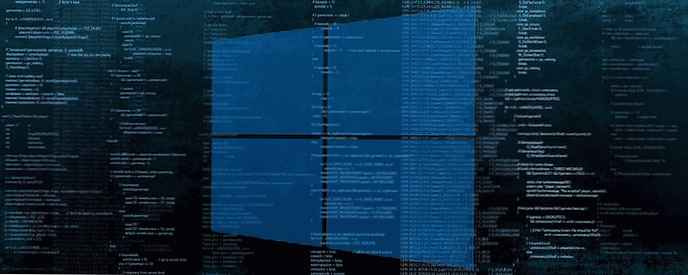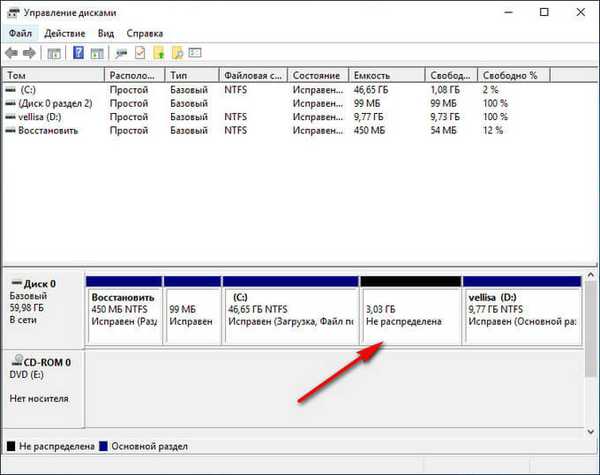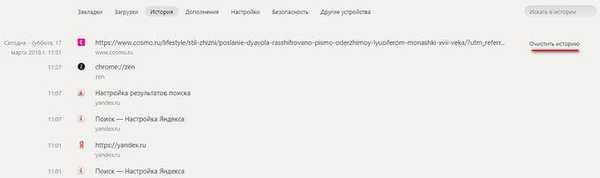
Vyhledávací stroj Yandex shromažďuje uživatelem zadané vyhledávací dotazy, které se používají k poskytování osobních výsledků ve výsledcích vyhledávání. Všechny informace zadané do vyhledávacího řetězce jsou uloženy společností Yandex na počítačích uživatelů a na vzdálených serverech Yandex za předpokladu, že uživatel používá vyhledávací systém Yandex k vyhledání nezbytných informací..
Často vzniká otázka pro uživatele: jak vymazat historii vyhledávání v Yandexu, vyčistit stopy jejich aktivit na internetu. Například uživatel musí zachovat svou důvěrnost a soukromí..
Obsah:- Jak odstranit historii vyhledávání v Yandexu
- Jak odstranit historii prohlížení a navštívené weby v prohlížečích
- Jak vymazat historii prohlížeče Yandex na smartphonu Android
- Jak vymazat historii na Androidu v aplikaci Yandex
- Jak odstranit stránku z historie Yandexu na smartphonu
- Závěry článku
Jedním ze způsobů, jak zvýšit úroveň ochrany dat, je použití anonymního režimu v prohlížečích. Soukromý režim má různé názvy v závislosti na konkrétním prohlížeči. Při práci v anonymním režimu se historie vyhledávacích dotazů a historie navštívených webů nezapomíná, což poskytuje větší soukromí při používání prohlížeče.
Nezapomeňte, že existují dva různé způsoby ukládání shromážděných informací: historie vyhledávacích dotazů Yandex ve vyhledávači a historie návštěv stránek stránek v prohlížeči Yandex.
Historie vyhledávacích dotazů je uložena v Yandexu, bez ohledu na použitý prohlížeč. Pokud používáte vyhledávací stroj Yandex v libovolném prohlížeči: Google Chrome, Mozilla Firefox, Opera, Yandex.Browser atd., Yandex uloží celou historii dotazů, které uživatel zadal do vyhledávacího panelu..
Prohlížeč Yandex zase ukládá vyhledávací dotazy a historii navštívených webů, takže budeme dále analyzovat, jak vymazat historii vyhledávání a historii navštívených webů v prohlížeči Yandex..
Personalizované výsledky vyhledávání mohou získat pouze oprávnění uživatelé. Pro autorizaci v systému Yandex musí uživatel vstoupit na hlavní stránku Yandex a poté zadat přihlašovací jméno a heslo ze své elektronické schránky.Yandex ukládá data na své servery, takže čištění prohlížeče pomocí specializovaného programu pro optimalizaci systému odstraní z prohlížeče pouze část dat uložených v počítači. Proto po zadání účtu Yandex budou informace uložené na vzdáleném serveru opět dostupné.
Dříve byla služba My Finds společnosti Yandex, která byla před nějakou dobou uzavřena, používána pro práci s historií vyhledávání kvůli nízké poptávce.
V této instrukci se podíváme na to, jak odstranit historii vyhledávání v Yandexu různými způsoby: v nastavení účtu Yandex, v nastavení Yandex Browser pro PC v operačním systému Windows a v nastavení Yandex Browser pro mobilní zařízení na Android.
Jak odstranit historii vyhledávání v Yandexu
Chcete-li vymazat historii vyhledávání v Yandexu, postupujte takto:
- Přihlaste se na hlavní stránku vyhledávače Yandex pod svým účtem (uživatelské jméno a heslo Yandex od Yandex).
- Klikněte na tlačítko „Nastavení“ a v zobrazené nabídce vyberte „Nastavení portálu“.

- V okně nastavení Yandex se na kartě „Hledat“ otevře „Nastavení vyhledávání“. Zde jsou možnosti nastavení tipů a výsledků vyhledávání. V nastavení „Návrhy vyhledávání“ klikněte na tlačítko „Vymazat historii dotazů“ a uložte informace.

Chcete-li nakonfigurovat zobrazení výsledků vyhledávání, klikněte na „Výsledky hledání“ a poté vyberte příslušná nastavení. Návrhy na vyhledávání jsou vytvářeny automaticky, neovlivňují žádné osobní údaje, a proto byste se jich neměli bát.
Jak odstranit historii prohlížení a navštívené weby v prohlížečích
V prohlížečích můžete vymazat mezipaměť, soubory cookie, historii procházení a další data uložená přímo v prohlížeči. Princip činnosti v různých prohlížečích je stejný, přečtěte si podrobný článek na toto téma kliknutím na odkaz. Samostatně budeme analyzovat nastavení pro Yandex Browser.
Jak vymazat historii vyhledávání v prohlížeči Yandex
V nastavení prohlížeče Yandex můžete vymazat historii prohlížení: odstranit všechny navštívené webové stránky z historie nebo pouze některé navštívené stránky webů.
Chcete-li smazat historii navštívených stránek v prohlížeči Yandex, postupujte takto:
- Spusťte prohlížeč Yandex.
- V pravém horním rohu klikněte na tlačítko „Nastavení Yandex.Browser“, v kontextové nabídce vyberte „Historie“, pak znovu „Historie“ (vyvoláno stisknutím kláves „Ctrl“ + „N“).
- V okně nastavení prohlížeče se na kartě „Historie“ zobrazí navštívené stránky. Zde může uživatel vymazat všechny dříve navštívené stránky z prohlížeče najednou nebo smazat pouze některé navštívené stránky.
- Chcete-li odstranit všechny stránky z historie, klikněte na tlačítko „Vymazat“.
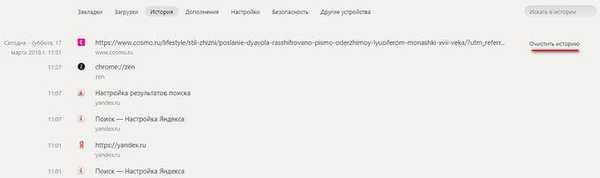
Chcete-li smazat konkrétní navštívenou stránku nebo několik webových stránek, zaškrtněte políčko vedle příslušné stránky nebo stránek. Poté se nad seznamem navštívených stránek objeví tlačítko „Smazat vybrané položky“..

V okně „Odstranit vybrané položky“, které se otevře, klikněte na tlačítko „Odstranit“.
Jak vymazat historii prohlížeče Yandex na smartphonu Android
Chcete-li vymazat historii v prohlížeči Yandex na mobilním telefonu s operačním systémem Android, postupujte takto:
- Spusťte prohlížeč Yandex na mobilním zařízení.
- Stiskněte tlačítko ve formě tří pruhů nebo teček, vyberte „Nastavení“.
- V okně „Nastavení“ přejděte do části „Ochrana osobních údajů“.
- Klikněte na tlačítko „Vymazat data“.

- V okně „Vymazat data“ vyberte, co přesně chcete odstranit (historie, data webových stránek, mezipaměť, hesla, upozornění pro weby, stahování, otevřené karty).
- Klikněte na tlačítko „Vymazat data“.

Pokud si nepřejete, aby si prohlížeč v budoucnu pamatoval historii navštívených webových stránek, zrušte zaškrtnutí políčka Uložit historii.
Jak vymazat historii na Androidu v aplikaci Yandex
V mobilním zařízení Android můžete historii vyhledávání Yandex zcela vymazat následujícím způsobem:
- Otevřete aplikaci Yandex a poté klikněte na tlačítko ve formě tří pruhů.
- Klikněte na "Nastavení".
- Kliknutím na tlačítko „Vymazat historii“ ve varovném okně souhlasíte s vymazáním historie.

Chcete-li již neukládat historii vyhledávacích dotazů, přesuňte přepínač „Uložit historii dotazů“ na deaktivovanou pozici.
Mohlo by vás také zajímat:- Jak přeinstalovat Yandex Browser a uložit záložky a hesla
- Jak změnit složku ke stažení v prohlížeči Yandex
Jak odstranit stránku z historie Yandexu na smartphonu
Uživatel může odstranit některé stránky z historie. Chcete-li to provést, proveďte na mobilním zařízení následující akce:
- Kliknutím na ikonu čísla karty přejdete na navigaci na kartě..
- Poté kliknutím na ikonu hodin přejděte do historie.
- Na kartě „Historie“ vyberte navštívenou stránku, vyberte „Odstranit“ nebo „Vymazat historii“, podle toho, co potřebujete: smažte pouze konkrétní stránku nebo všechny navštívené stránky najednou.

Závěry článku
V případě potřeby může uživatel vymazat historii vyhledávacích dotazů Yandex a odstranit historii navštívených webů v prohlížeči Yandex. Článek popisuje několik způsobů, jak vymazat historii vyhledávání Yandex: v počítači a v mobilním zařízení se systémem Android.
Související publikace:- Jak nastavit úvodní stránku Yandexu v prohlížeči
- Režim čtení v prohlížeči Yandex
- Jak zobrazit heslo pod hvězdičkou (tečkami) v prohlížeči
- Správce prohlížeče Yandex